
Funkce zvětšení v aplikaci Excel mění měřítko listu. Chcete-li zobrazit více či méně listu, použijte zvětšení ke zvětšení nebo zmenšení zvětšení. Informace v tomto článku platí pro Excel 2019, Excel 2016, Excel 2013, Excel 2010 a Excel 2007.
Vyberte metodu zvětšení
Existují tři různé způsoby zvětšení listu:
- Posuvník Zvětšení umístěný na stavovém řádku.
- Nástroj Lupa na kartě Zobrazení na pásu karet aplikace Excel.
- Zoom on roll s IntelliMouse volba.
Použijte posuvník zoomu
Chcete-li rychle změnit zvětšení listu, použijte posuvník Zvětšení. Posuvník Lupa najdete v pravém dolním rohu okna aplikace Excel. Chcete-li použít posuvník Zvětšení, přetáhněte jezdec doprava nebo doleva.
Chcete-li přiblížit zobrazení, přetáhněte jezdec doprava. Všechno na listu se zvětší a vy uvidíte méně listu. Chcete-li oddálit zobrazení, přetáhněte jezdec doleva. Objekty v listu se zmenší a uvidíte více listu. Alternativou k použití posuvníku je výběr Oddálit nebo Přiblížit umístěné na obou koncích jezdce. Tlačítka zvětšují nebo zmenšují list v krocích po 10%. Úprava úrovně zvětšení neovlivní skutečnou velikost listu. Výtisky aktuálního listu zůstávají stejné, bez ohledu na vybranou úroveň zvětšení.
Nastavte vlastní zvětšení zoomu
Na Pohled Na kartě obsahuje skupina Lupa tři možnosti pro rychlé přizpůsobení zobrazení tabulky: Lupa, 100% a Lupa na výběr.
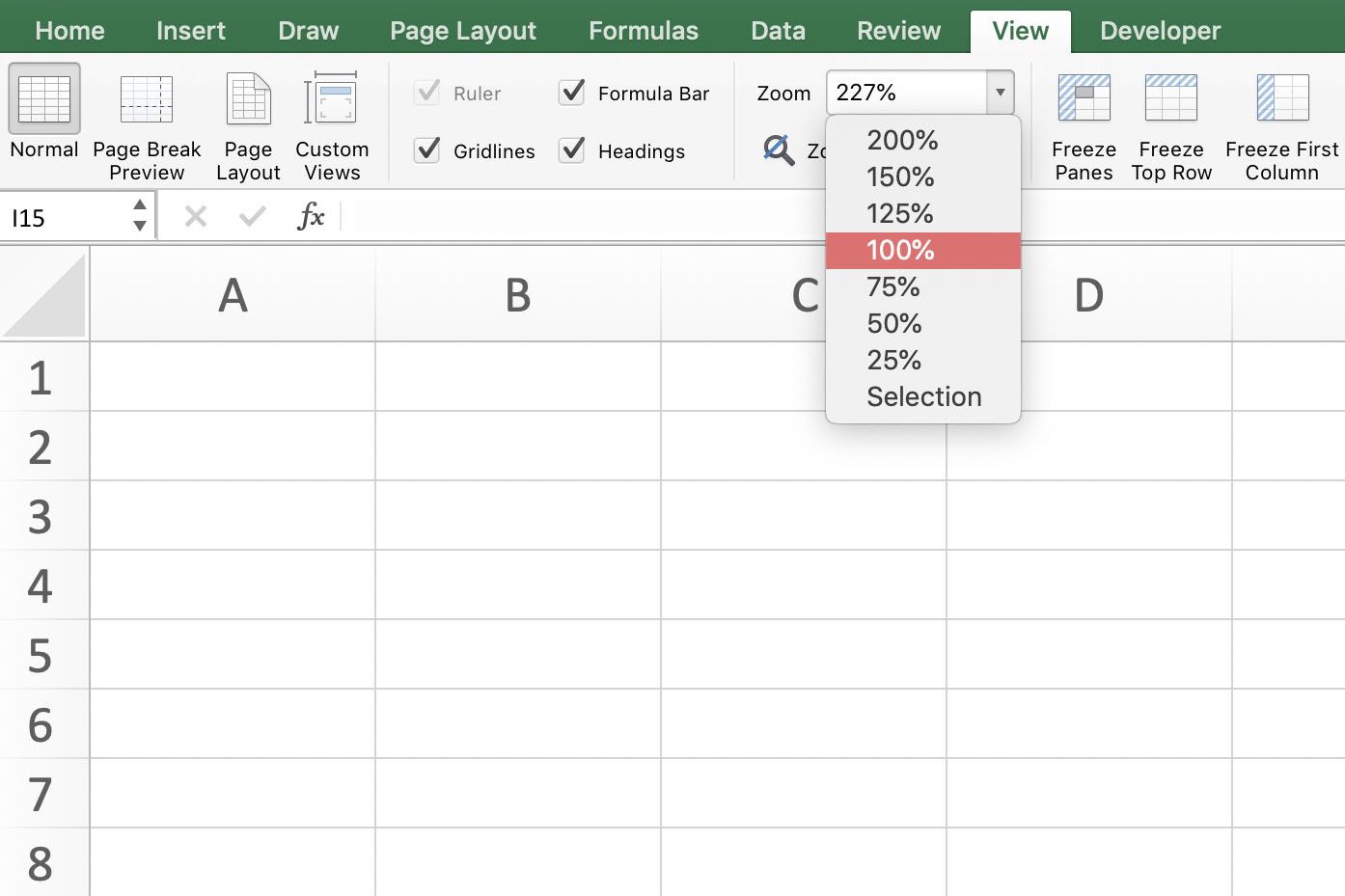
Vybrat Zvětšení otevřete dialogové okno Lupa. Dialogové okno Zvětšení obsahuje přednastavené možnosti zvětšení v rozsahu od 25% do 200%, stejně jako možnosti vlastního zvětšení a zvětšení, aby odpovídaly aktuálnímu výběru.
Přiblížení pomocí klávesových zkratek
Kombinace klávesových zkratek, které zvětšují a zmenšují list, zahrnují použití klávesy ALT. Tyto klávesové zkratky přistupují k možnostem přiblížení na kartě Zobrazení pásu karet pomocí kláves a nikoli myši. Zde jsou klávesové zkratky pro přiblížení:
- ALT+Ž+J: Aktivuje možnost 100% přiblížení na pásu karet.
- ALT+Ž+G: Aktivuje Přiblížení k výběru na pásu karet.
- ALT+PROTI+Z: Otevře dialogové okno Lupa.
- ALT+Ž+Q: Otevře dialogové okno Lupa.
Když pracujete v dialogovém okně Lupa, stisknutím jedné z následujících klávesových zkratek můžete změnit úroveň zvětšení:
- 0+Zadejte: 200% přiblížení
- 1+Zadejte: 100% přiblížení
- 7+Zadejte: 75% přiblížení
- 5+Zadejte: 50% přiblížení
- 2+Zadejte: 25% přiblížení
Pomocí těchto kláves klávesnice aktivujete Custom Možnost přiblížení vyžaduje další stisknutí kláves kromě těch, které jsou potřeba k otevření přiblížení dialogové okno. Po zadání ALT+Ž+Q+C, zadejte čísla jako 33 pro 33% úroveň zvětšení. Dokončete sekvenci stisknutím Enter.
Přiblížit na Roll s IntelliMouse
Pokud často upravujete úroveň přiblížení listů, můžete použít možnost Přiblížit na roli s IntelliMouse.
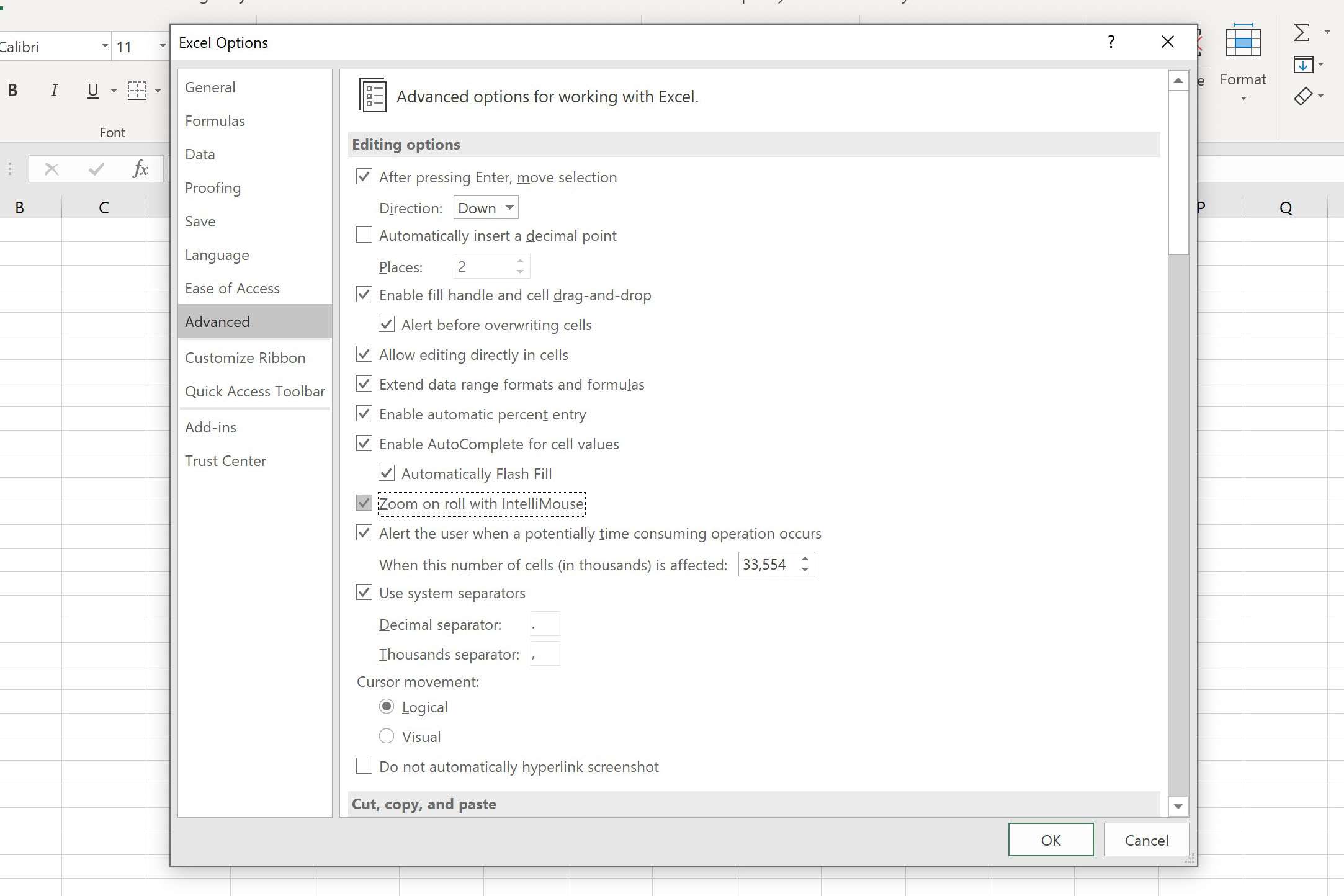
Je-li tato možnost aktivována, umožňuje vám přiblížit nebo oddálit pomocí rolovacího kolečka. Tato možnost se aktivuje pomocí dialogového okna Možnosti aplikace Excel.
-
Vybrat Soubor.
-
Vybrat Možnosti pro otevřete dialogové okno Možnosti aplikace Excel.
-
Vybrat Pokročilý v levém panelu dialogového okna.
-
Vybrat Přiblížení na roli s IntelliMouse v pravém panelu tuto možnost aktivujete.
Oddálením zobrazíte pojmenované rozsahy
Pokud list obsahuje jeden nebo více pojmenovaných rozsahů, úrovně přiblížení pod 40% zobrazí tyto pojmenované rozsahy obklopené ohraničením. To poskytuje rychlý a snadný způsob, jak zkontrolovat jejich polohu v listu.